IZABERITE GODINU PROIZVODNJE VAŠEG SAMSUNG SMART TV-A
2019 / 2018 / 2017
NetTV Plus aplikaciju možete preuzeti u oficijalnom Apps store-u, za modele televizora sa Tizen operativnim sistemom, prizvedene u 2017, 2018 i 2019. godini.
Podržani modeli:
2019: QNQ75C, QNQ75F, QNQ7C, QNQ7F, QRQ60, QRQ70, QRQ80, QRQ90, QRQ60, QRQ70, QRQ80, QRQ90, RQ750, UNU8000, URU8000, URU8000.
2018: QNQ9S, QNQ9F, QNQ8FB, QNQ8F, QNQ8C, QNQ7FH, QNQ7F, QNQ7C, QNQ75F, QNQ75C, QNQ6FK, QNQ6F, QNQ65FB, QNQ65F, UNU850D, UNU8500, UNU80A0, UNU800D, UNU8000, UNU76A0, UNU7500, UNU74A0, UNU7450, UNU7400, ULS03NU, UNU730D, UNU7300, UNU710D, UNU7100, UNU7103, UNU7120, UNU709D, UNU7090, UNU6950, UN5510, UN5500, UN5350, UN5300, UN4500, UN4350, UN4310, UN4300.
2017: QNQ9S, QNQ9F, QNQ8FB, QNQ8F, QNQ8C, QNQ7FH, QNQ7F, QNQ7C, QNQ75F, QNQ75C, QNQ6FK, QNQ6F, QNQ65FB, QNQ65F, UNU850D, UNU8500, UNU80A0, UNU800D, UNU8000, UNU76A0, UNU7500, UNU74A0, UNU7450, UNU7400, ULS03NU, UNU730D, UNU7300, UNU710D, UNU7100, UNU7103, UNU7120, UNU709D, UNU7090, UNU6950, UN5510, UN5500, UN5350, UN5300, UN4500, UN4350, UN4310, UN4300.
1. Pritisnite dugme SMART HUB na Vašem daljinskom upravljaču. Izaberite Apps ikonicu.
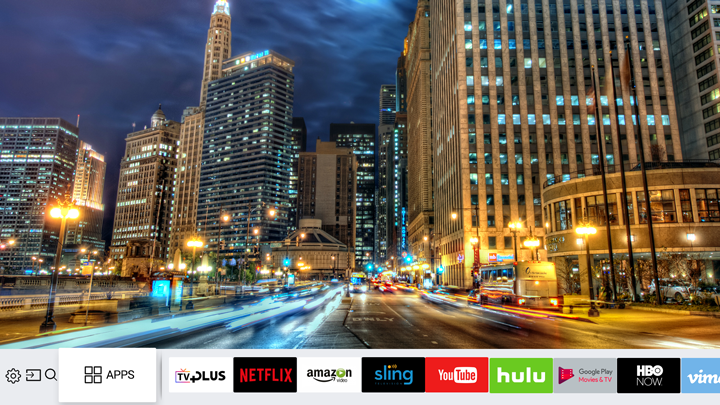
2. U delu za pretragu ukucajte "NetTV Plus", a zatim kliknite na ikonicu NetTV Plus-a.
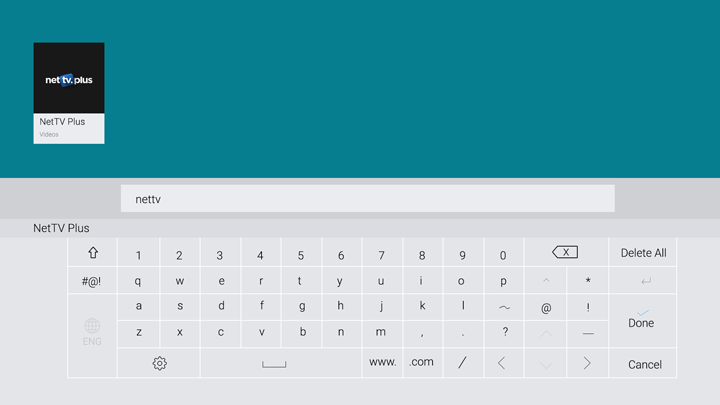
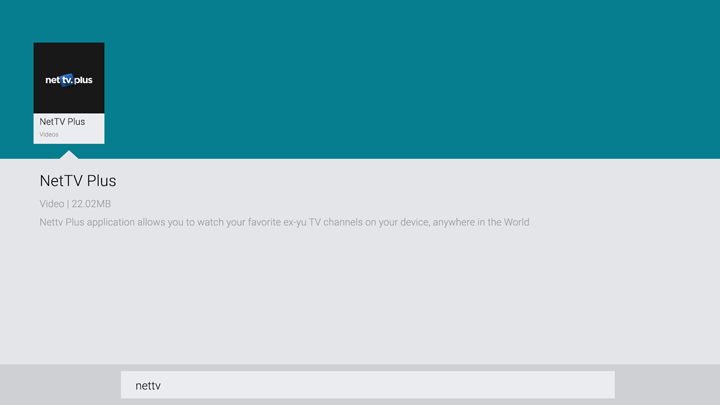
3. Izaberite opciju "Instaliraj".
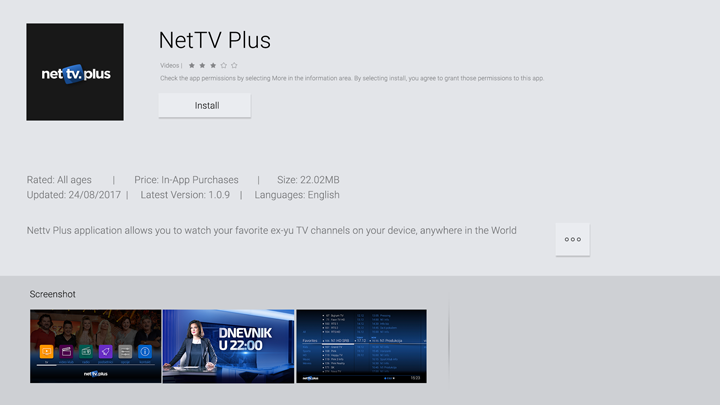
4. Nakon toga, aplikacija će biti uspešno instalirana na Vaš uređaj.".
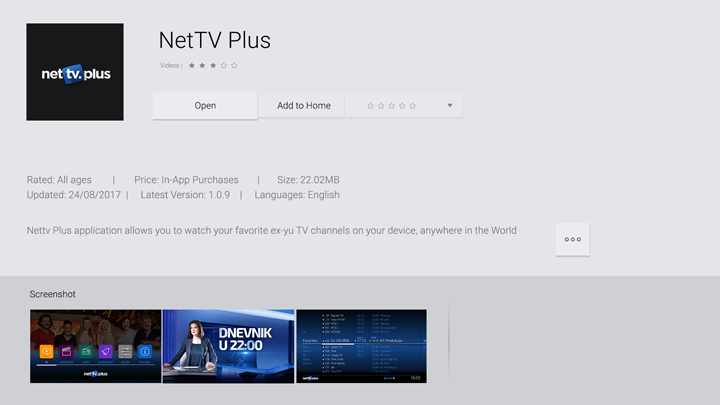
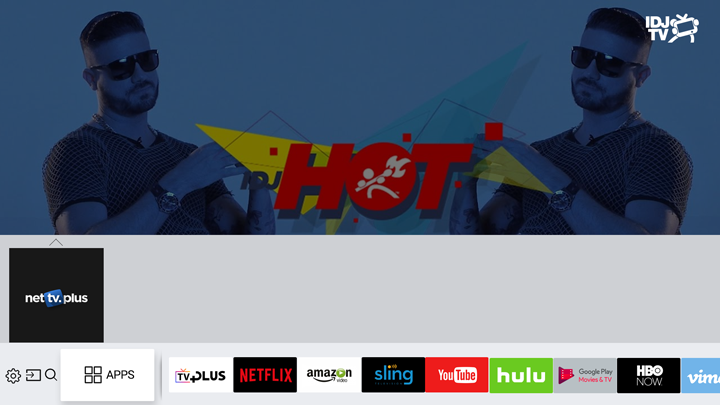
Ukoliko ste već instalirali aplikaciju, prijavite se za probni period.
Samsung 2016
NetTV Plus aplikaciju možete preuzeti u oficijalnom Apps store-u, za modele televizora sa Tizen operativnim sistemom, prizvedene u 2016. godini.
Podržani modeli su :
UKS9500, UKS9000, UKS8500, UKS8000, UKS7500, UKS7000, UKU6500, UKU6400, UKU6300, UKU6000, UK6200, UK5500.
- Pritisnite dugme SMART HUB na Vašem daljinskom upravljaču.
Izaberite APPS ikonicu.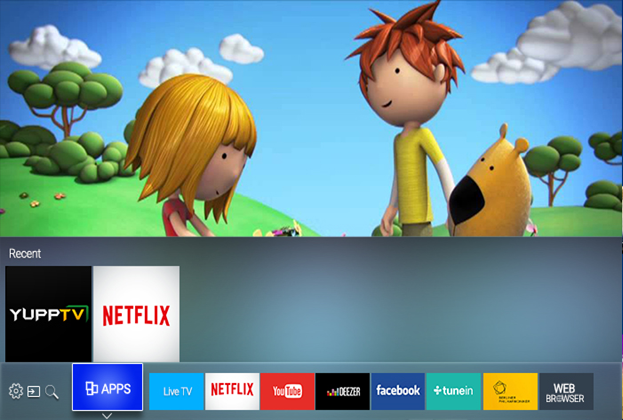
- U delu za pretragu ukucajte "NetTV Plus", a zatim kliknite na ikonicu NetTV Plus-a.
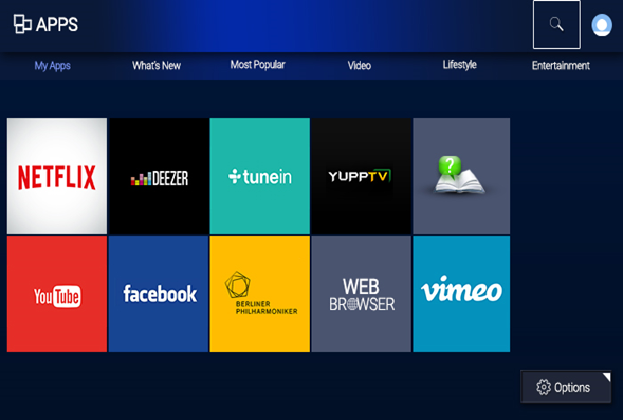
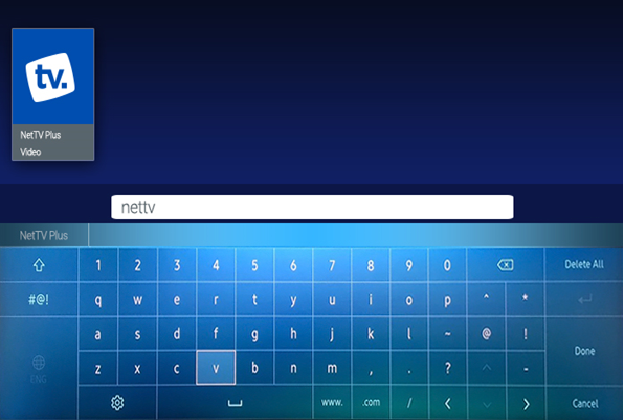
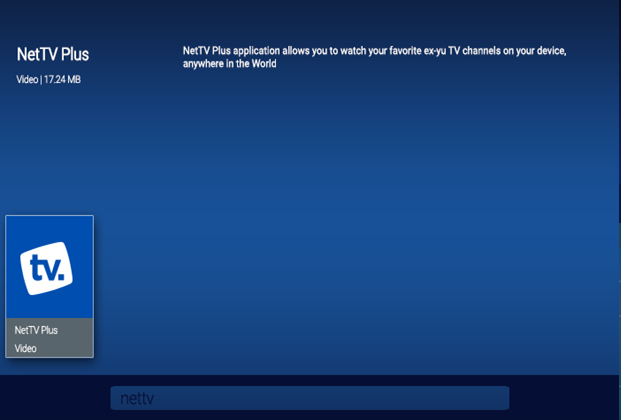
- Izaberite opciju "Instaliraj".
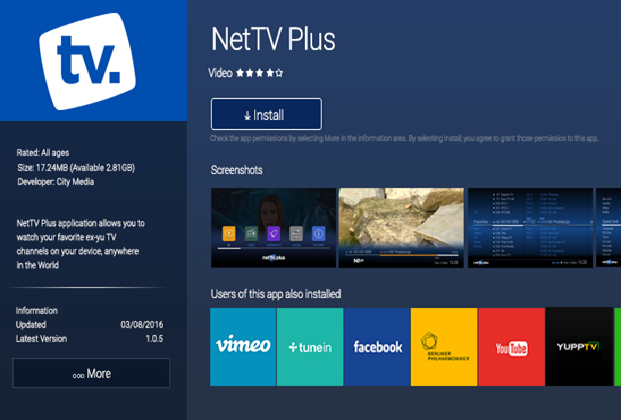
- Nakon toga, aplikacija će biti uspešno instalirana na Vaš uređaj.
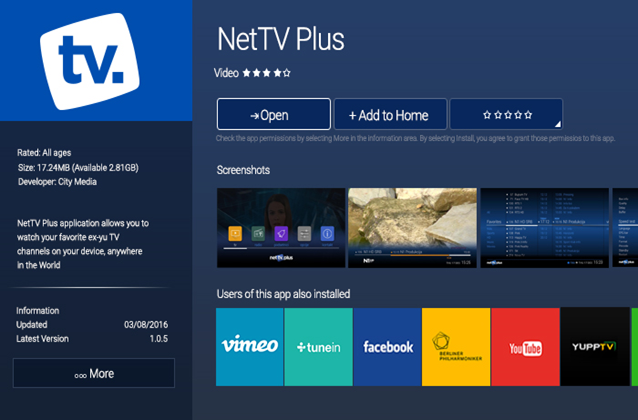
Ukoliko ste već instalirali aplikaciju, prijavite se za probni period.
Samsung 2015
NetTV Plus aplikaciju možete preuzeti u oficijalnom Apps Store-u, za sve modele televizora sa tizen operativnim sistemom, proizvedene u 2015 godini.
- Pritisnite dugme SMART HUB na Vašem daljinskom upravljaču.
Zatim izaberite Apps ikonicu.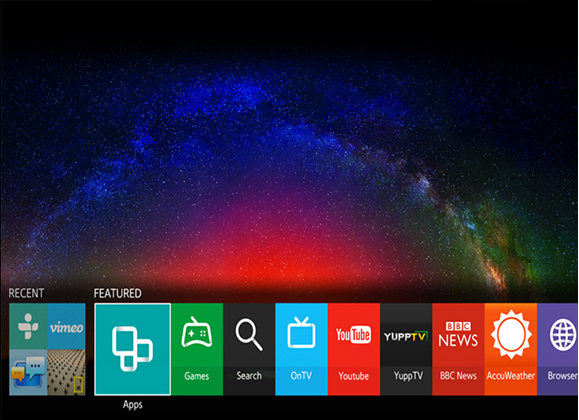
- U delu za pretragu ukucajte "NetTv Plus", a zatim kliknite na ikonicu NetTV Plus-a.
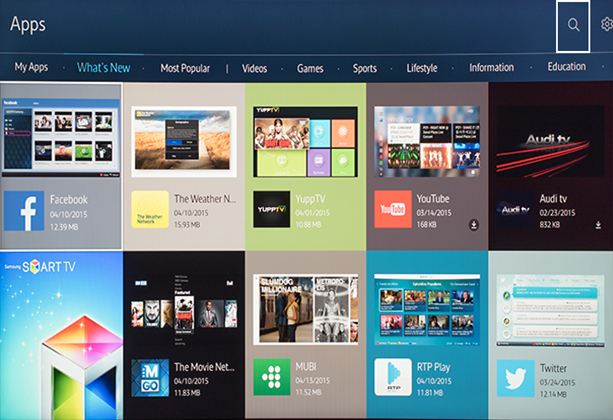
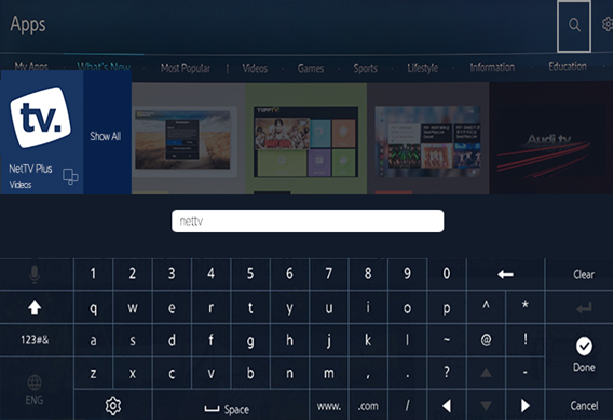
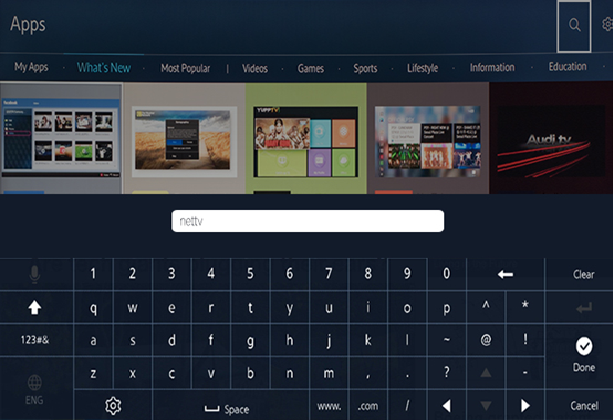
- Izaberite opciju "Instaliraj"(download).
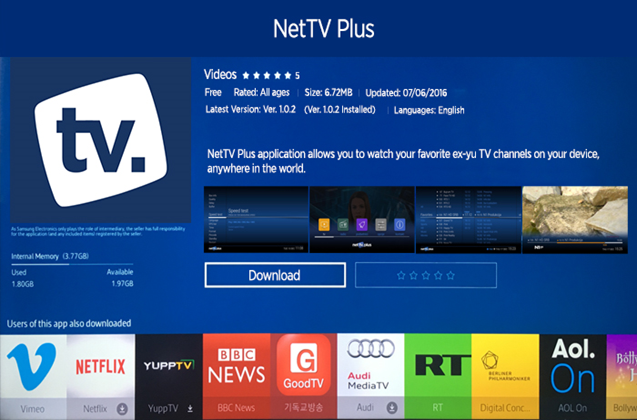
- Nakon toga, aplikacija će biti uspešno istalirana na Vaš uređaj.
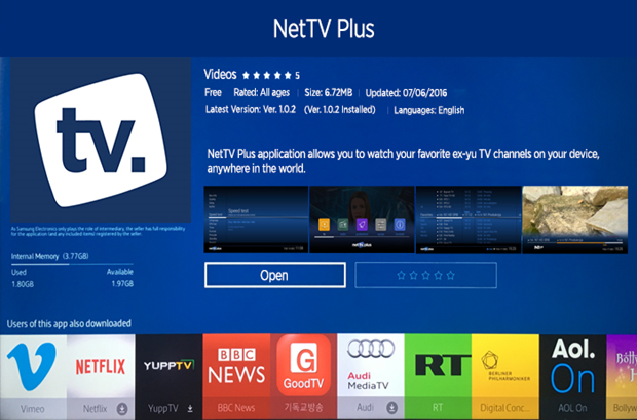
Ukoliko ste već instalirali aplikaciju, prijavite se za probni period.
Samsung 2014
NetTV Plus aplikaciju možete preuzeti u oficijalnom Samsung APP store-u u kategoriji Video.
- Pritisnite dugme SMART HUB na Vašem daljinskom upravljaču i izaberite opciju Categories.
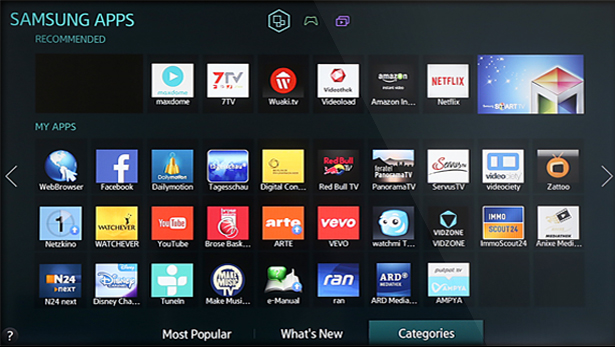
- Izaberite kategoriju Video i strelicama selektujte NetTV Plus aplikaciju.
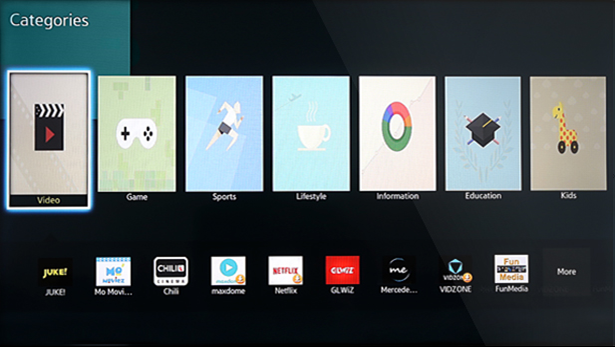
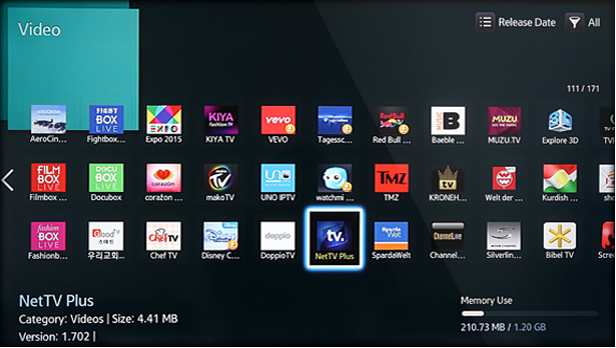
- Izaberite opciju Download.
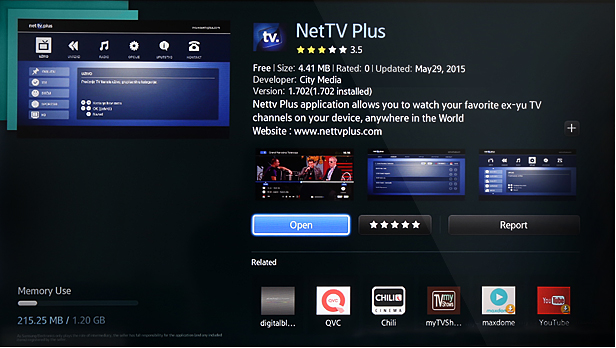
Nakon uspešno preuzimanja, aplikacija će biti instalirana na Vaš uređaj.
Ukoliko niste uspeli da preuzmete aplikaciju u oficijalnom Samsung Apps store-u, možete je instalirati i na sledeći način.
Ukoliko ste već instalirali aplikaciju, prijavite se za probni preiod.
Samsung 2013
NetTV Plus aplikaciju možete preuzeti u oficijalnom Samsung App soreu-u u kategoriji Video
- PRitisnite Dugme SMART HUB na Vašem daljinskom upravljaču i izaberite opciju Samsung Apps.
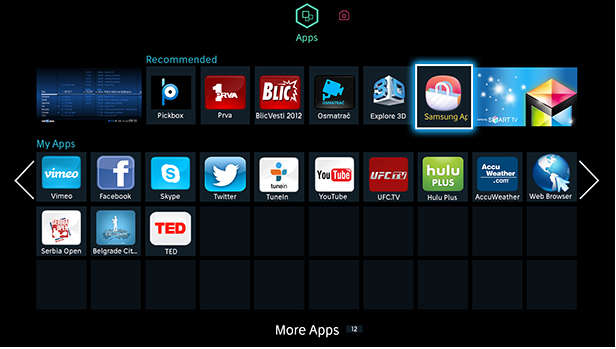
- Izaberite kategoriju Video i strelicama selektujte NetTV Plus aplikaciju.
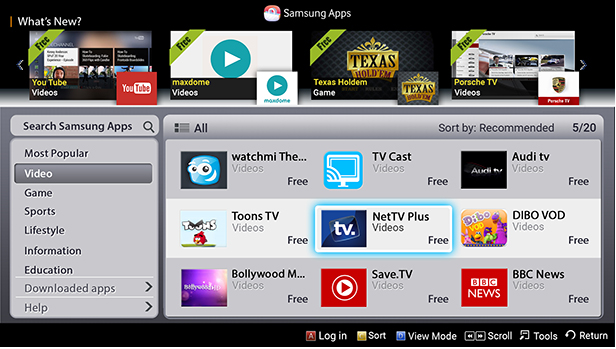
- Izaberite opciju Download.
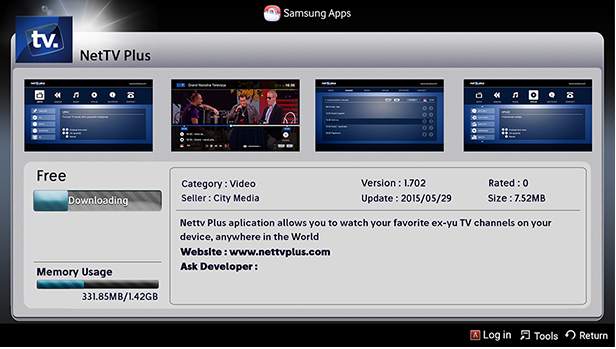
- Nakon uspešnog preuzimanja, aplikacija će biti instalirana na Vaš uređaj.
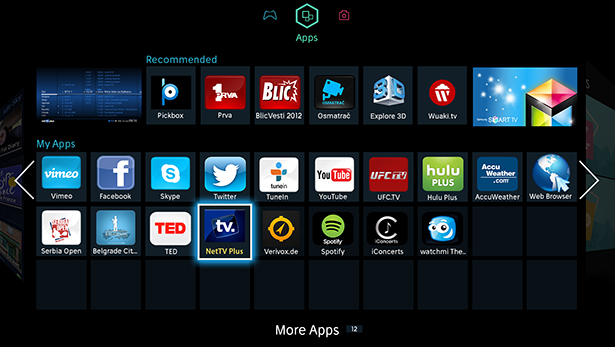
Ukoliko niste uspeli da preuzmete aplikaciju u oficijalnom Samsung Apps store-u, možete je instalirati i na sledeći način.
Ukoliko se već instalirali aplikaciju, prijavite se za probni preiod.
Uputstvo za instaliranje NetTV Plus Samsung Smart TV aplikacije za modele proizvedene u 2011. i 2012. godini
- Pritisnite dugme SMART HUB na daljinskom upravljaču. Izaberite Login (Prij. se), tj. pritisnite crveni taster na daljinskom upravljaču.
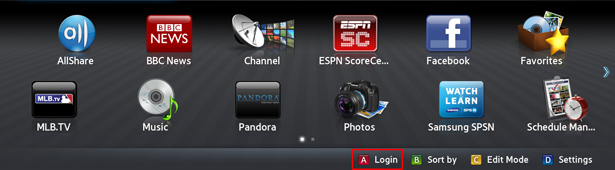
- Ukucajte korisničko ime (develop) i korisničku šifru (123456) i izaberite Login (Prij. se).
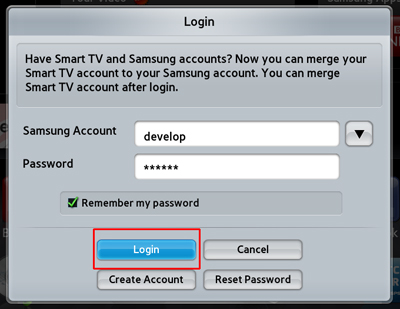
- Ako je prijava uspešna, u donjem levom uglu ekrana se pojavljuje develop ikona.

- Izaberite Settings (Podešavanja), tj. pritisnite plavo dugme na daljinskom upravljaču da biste uneli podešavanja. Nova opcija, Development (Razvoj), trebalo bi da se pojavi na kraju menija Settings (Podešavanja). Izaberite opciju Development (Razvoj).Napomena:
Ukoliko se ništa ne dešava kada pritisnete plavo dugme, onda pritisnite dugme Tools na daljinskom upravljaču i izaberite opciju Settings (Podešavanja) iz liste.
- Izaberite opciju Setting Server IP (Podeš. IP adrese servera).
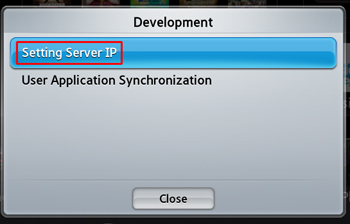
- U polje za unos IP adrese ukucajte sledeću IP Adresu (84.20.255.7) web servera na kojoj se nalazi NetTV Plus aplikacija i pritisnite taster Enter na daljinskom upravljaču.
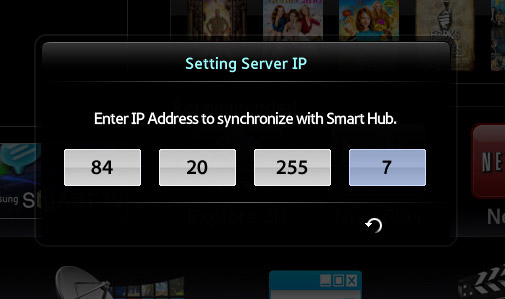
- Iz menija Settings (Podešavanja), izaberite opciju User Application Synchronization (Sinhronizacija liste aplikacija).
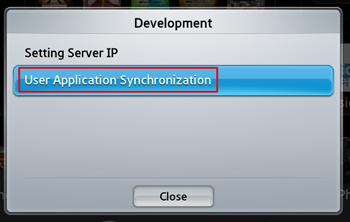
- Televizor pokazuje ime NetTV Plus aplikacije i da je instalirana nova usluga. Nakon završetka instalacije, izaberite Complete (Završeno) i pritisnite taster Return na daljinskom upravljaču, dva puta za izlazak iz podešavanja.
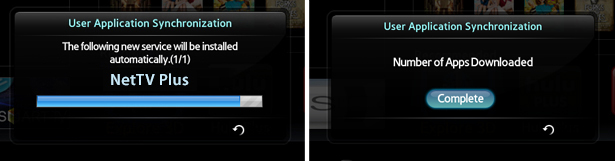
- Restartujte vaš Samsung Smart TV, tj. ugasite ga i ponovo upalite. Ako je instalacija bila uspešna, nova aplikacija je dostupna u Smart Hub-u. Pritiskajte taster Right (Desno) sve dok ne izaberete ikonu NetTV Plus aplikacije; koja u donjem desnom uglu, na crvenoj pozadini, sadrži tekst User.
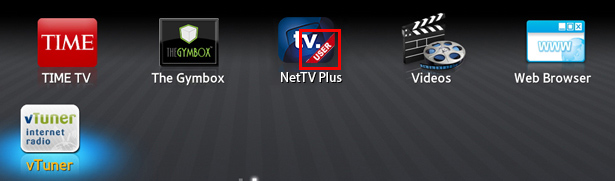
Napomena:
Kada jednom instalirate NetTV Plus aplikaciju, ne morate svaki put ponovo da se logujete na develop nalog niti da ponovo instalirate aplikaciju.
Pokretanje NetTV Plus aplikacije
Da biste pokrenuli NetTV Plus aplikaciju
- Izaberite NetTV Plus aplikaciju i pritisnite taster Enter na daljinskom upravljaču i pričekajte malo dok se aplikacija ne učita.
- Pritisnite taster Return na daljinskom upravljaču da bi se vratili u Smart Hub.
- Pritisnite taster Exit da biste izašli iz Samsung Smart TV Smart Hub-a.
Brisanje NetTV Plus aplikacije
Da biste izbrisali NetTV Plus aplikaciju:
- Upalite Samsung Smart TV Smart Hub
- Prijavite se na (develop) nalog.
- Pritisnite žuti taster na daljinskom upravljaču da bi pristupili Edit Mode-u (Režim izmene).
- Izaberite NetTV aplikaciju i pritisnite taster Enter na daljinskom upravljaču da bi je obrisali.
Uputstvo za instaliranje NetTV Plus Samsung Smart TV aplikacije za modele proizvedene u 2010. godini
- Pritisnite dugme SMART HUB na daljinskom upravljaču. Izaberite Login (Prij. se), tj. pritisnite crveni taster na daljinskom upravljaču.
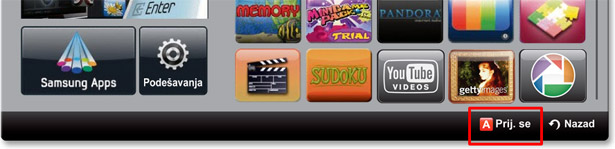
- Da bi ste kreirali develop nalog, ukucajte korisničko ime (develop) i izaberite Create Account (Kreiraj nalog).
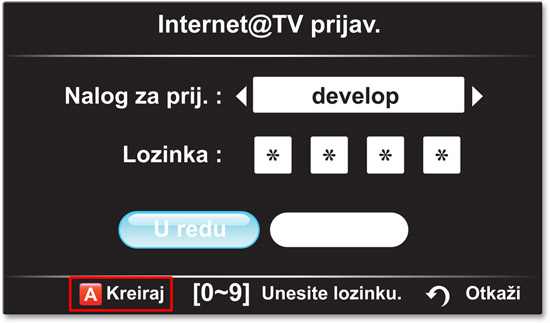
- U prozoru Create Account (Kreiraj nalog), pomoću numeričke tastature na daljinskom upravljaču (slično numeričkoj tastaturi na mobilnom telefonu), ponovo ukucajte korisničko ime (develop) i izaberite OK.
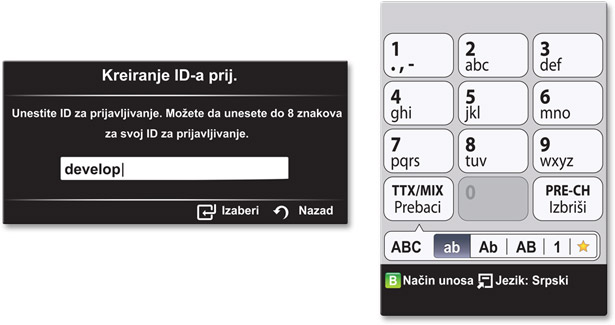
- Ukucajte i potvrdite lozinku (1234) i izaberite Create Account (Kreiraj nalog).

- Ukucajte korisničko ime (develop) i korisničku šifru (1234) i izaberite Login (U redu).
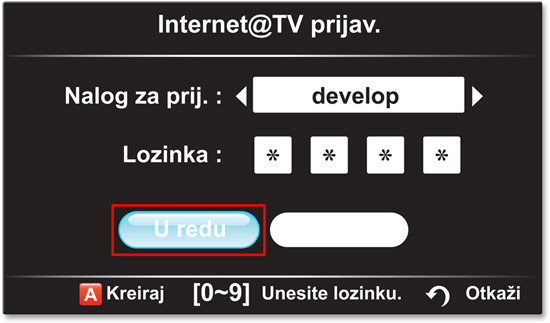
- Ako je prijava uspešna, u donjem levom uglu ekrana se prikaže develop ikona.
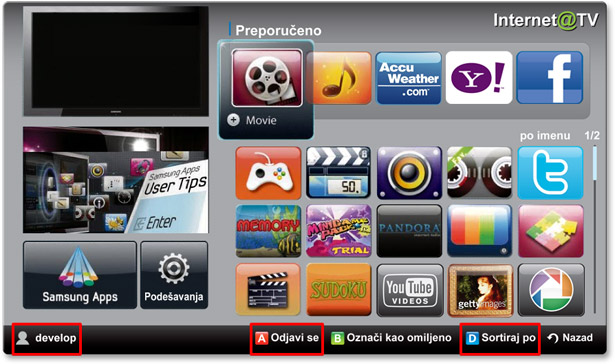
- Izaberite Settings (Podešavanja), tj. pritisnite plavo dugme na daljinskom upravljaču da biste uneli podešavanja. Nova opcija, Development (Razvoj), trebalo bi da se pojavi na kraju menija Settings (Podešavanja). Izaberite opciju Development(Razvoj).
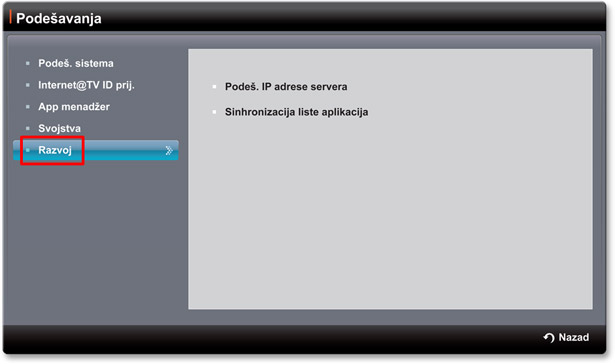
- Izaberite opciju Setting Server IP (Podeš. IP adrese servera).
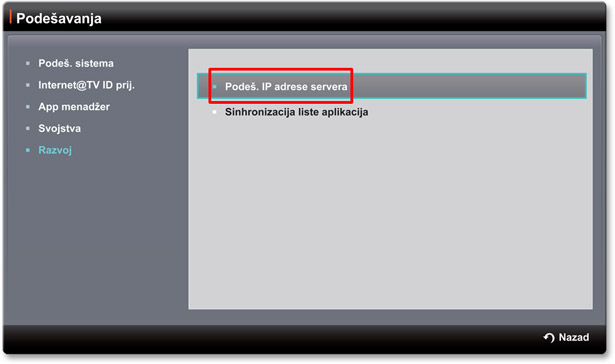
- U polje za unos IP adrese ukucajte sledeću IP Adresu (84.20.255.7) web servera na kojoj se nalazi NetTV Plus aplikacija i pritisnite taster Enter na daljinskom upravljaču.
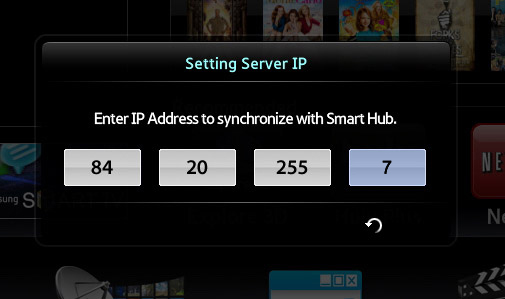
- Iz menija Settings (Podešavanja), izaberite opciju User Application Synchronization (Sinhronizacija liste aplikacija).
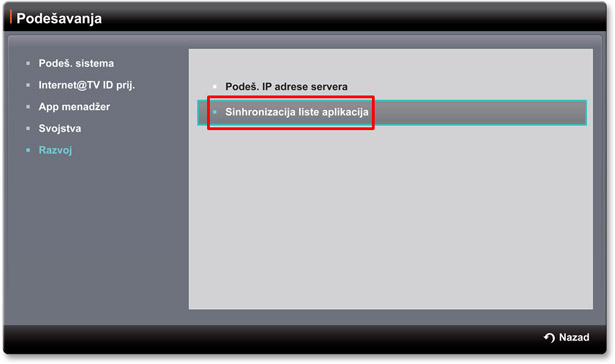
- Televizor pokazuje ime NetTV Plus aplikacije i da je instalirana nova usluga. Nakon završetka instalacije, izaberite Complete (Završeno) i pritisnite taster Return na daljinskom upravljaču dva puta za izlazak iz podešavanja.
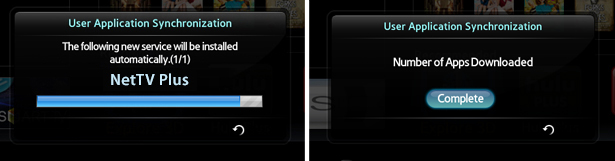
- Restartujte vaš Samsung Smart TV, tj. ugasite ga i ponovo upalite. Ako je instalacija bila uspešna, nova aplikacija je dostupna u Smart Hub-u. Pritiskajte taster Right (Desno) sve dok ne izaberete ikonu NetTV Plus aplikacije; koja u donjem desnom uglu, na crvenoj pozadini, sadrži tekst User.
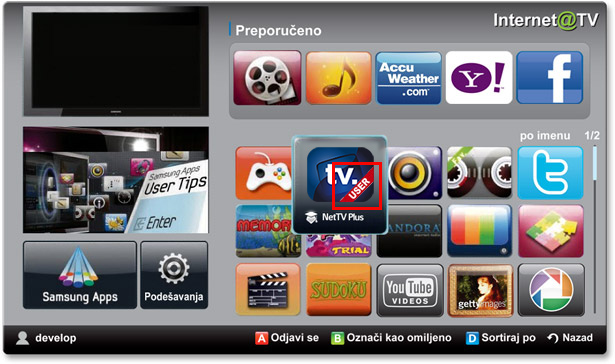
Napomena: Kada jednom instalirate NetTV Plus aplikaciju, ne morate svaki put ponovo da se logujete na develop nalog niti da ponovo instalirate aplikaciju.
Pokretanje NetTV Plus aplikacije
Da biste pokrenuli NetTV Plus aplikaciju:
- Izaberite NetTV Plus aplikaciju i pritisnite taster Enter na daljinskom upravljaču i pričekajte malo dok se aplikacija ne učita.
- Pritisnite taster Return na daljinskom upravljaču da bi se vratili u Smart Hub.
- Pritisnite taster Exit da biste izašli iz Samsung Smart TV Smart Hub-a.
Brisanje NetTV Plus aplikacije
Da biste izbrisali NetTV Plus aplikaciju:
- Upalite Samsung Smart TV Smart Hub
- Prijavite se na (develop) nalog.
- Pritisnite žuti taster na daljinskom upravljaču da bi pristupili Edit Mode-u (Režim izmene).
- Izaberite NetTV aplikaciju i pritisnite taster Enter na daljinskom upravljaču da bi je obrisali.

